更改自动对焦模式以使用实时显示功能拍摄静止照片和短片 (EOS 6D)
最近更新 : 07-Feb-2013
发行编号 : 8201704900
解决方法

 >。要拍摄短片,请选择 <
>。要拍摄短片,请选择 <
 >(短片拍摄)。
>(短片拍摄)。
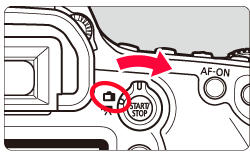
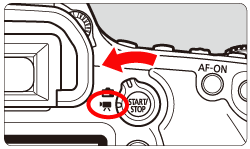
 >(短片拍摄)时,图像将自动显示在液晶显示屏上。
>(短片拍摄)时,图像将自动显示在液晶显示屏上。
 > 按钮。实时显示图像将会出现在液晶显示屏上。
> 按钮。实时显示图像将会出现在液晶显示屏上。
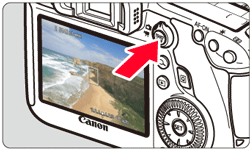
 ] 选项卡下将 [实时显示拍摄] 菜单设定为 [启用]。([启用] 为默认设置。)
] 选项卡下将 [实时显示拍摄] 菜单设定为 [启用]。([启用] 为默认设置。)
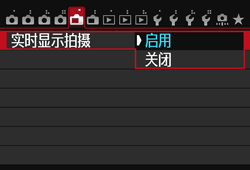
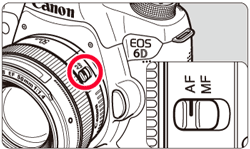
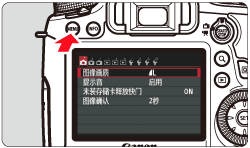
 ] 选项卡;要拍摄短片,选择 [
] 选项卡;要拍摄短片,选择 [
 ] 选项卡,然后按下 <多功能控制钮> 选择 [自动对焦方式]。按下 <SET> 按钮。
] 选项卡,然后按下 <多功能控制钮> 选择 [自动对焦方式]。按下 <SET> 按钮。
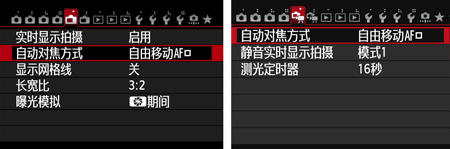
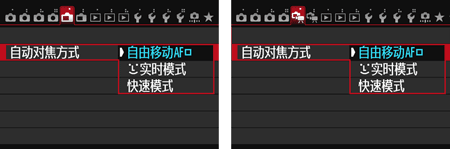
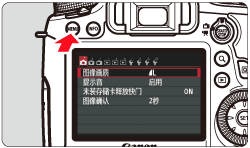
 > 按钮可以设定自动对焦方法等。有关详细信息,请参阅相机随附的使用说明书。
> 按钮可以设定自动对焦方法等。有关详细信息,请参阅相机随附的使用说明书。
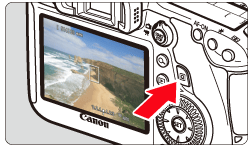
章节 II-2.使用自动对焦进行对焦(面部优先实时模式)
章节 II-3.使用自动对焦进行对焦(快速模式)
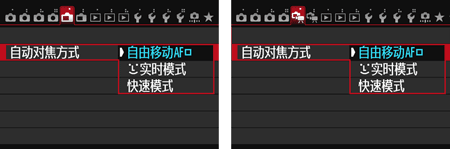
 > 按钮。
> 按钮。
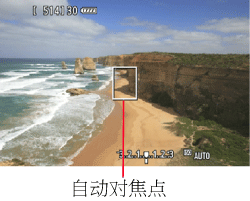
- 对焦所需时间稍长。
- 即使已经合焦,半按下快门按钮时也将再次对焦。
- 在自动对焦操作期间和之后,图像亮度可能会变化。
- 如果在显示实时显示图像时光源发生变化,屏幕可能会闪烁并可能难以对焦。如果发生这种情况,应退出实时显示拍摄并在实际光源下自动对焦。
- 如果您在“自由移动 1 点”中按下 <
 > 按钮,图像将在自动对焦点处放大。如果在放大的视图中难以进行对焦,则返回到一般视图并自动对焦。请注意,在一般视图和放大的视图之间,自动对焦速度可能会有差异。
> 按钮,图像将在自动对焦点处放大。如果在放大的视图中难以进行对焦,则返回到一般视图并自动对焦。请注意,在一般视图和放大的视图之间,自动对焦速度可能会有差异。 - 如果您在一般视图中使用“自由移动 1 点”进行对焦后放大该视图,则可能看起来未对焦。
 (面部优先)实时模式] 时:
(面部优先)实时模式] 时:
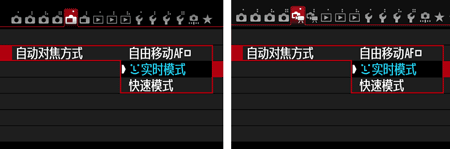
- 当检测到面部时,会在要对焦的面部上出现 [
 ] 框。
] 框。 - 如果检测到多个面部,将显示 [
 ]。按下 <多功能控制钮> 将 [
]。按下 <多功能控制钮> 将 [  ] 框移到目标面部上。
] 框移到目标面部上。
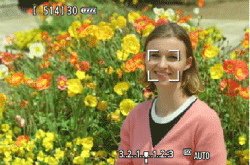
 ] 框圈住的面部进行对焦。
] 框圈住的面部进行对焦。
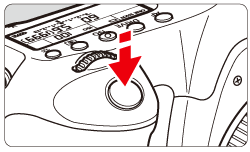
- 当合焦时,自动对焦点将会变为绿色并发出提示音。
- 如果没有合焦,自动对焦点将会变为橙色。
- 如果检测不到面部,将显示自动对焦点 [
 ] 并在中央位置执行自动对焦。
] 并在中央位置执行自动对焦。
 (面部优先)实时模式的注意事项
(面部优先)实时模式的注意事项
- 如果对焦距离过远,面部优先将无效。如果在镜头对焦模式开关设为 <AF> 时镜头仍然允许手动对焦,则转动对焦环进行粗略对焦。然后,将会检测面部并显示 [
 ]。
]。 - 并非面部的物体可能会被检测为面部。
- 如果画面中的面部非常小或非常大、过亮或过暗、水平或斜向倾斜或者部分被遮挡,则无法使用面部优先。
- [
 ] 可能会仅覆盖部分面部。
] 可能会仅覆盖部分面部。 - 在
 (面部优先)实时模式中,按 <
(面部优先)实时模式中,按 <  > 按钮将不会放大图像。
> 按钮将不会放大图像。

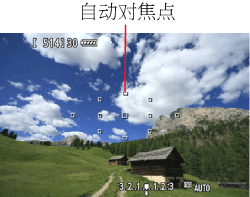
- 按 <
 > 按钮。
> 按钮。 - 您可以使用 <多功能控制钮> 或者转动 <主拨盘> 或 <速控转盘> 选择某一自动对焦点。
- 按下 <SET> 在中央自动对焦点和自动选择之间切换。

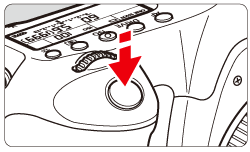
- 当合焦时,会发出提示音并重新显示实时显示图像。
- 用于合焦的自动对焦点将会变为绿色。
- 如果没有合焦,自动对焦点将会以橙色闪烁。
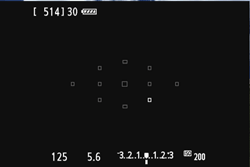
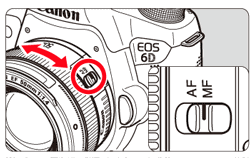
 > 按钮。
> 按钮。
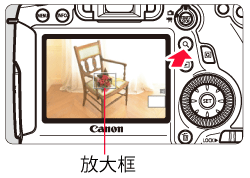
 > 按钮。
> 按钮。
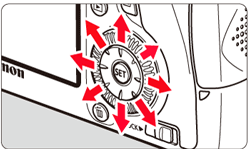
 > 按钮时,框中的放大情况都将按如下所示更改:一般视图 -> 大约 1 倍 -> 大约 5 倍 -> 大约 10 倍 -> 一般视图
> 按钮时,框中的放大情况都将按如下所示更改:一般视图 -> 大约 1 倍 -> 大约 5 倍 -> 大约 10 倍 -> 一般视图

 > 按钮返回到一般视图。
> 按钮返回到一般视图。
- 将拍摄照片,并且拍摄的图像显示在液晶显示屏上。
- 图像查看结束后,相机将自动返回实时显示拍摄。
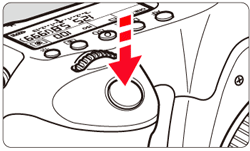
 >。
>。
- 再次按下 <
 > 可停止拍摄短片。
> 可停止拍摄短片。 - 在拍摄短片时,“
 ”标记将显示在屏幕的右上方。
”标记将显示在屏幕的右上方。
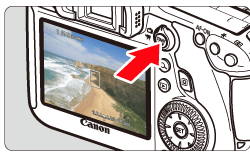
- 图像画质
- 白色 [
 ] 和红色 [
] 和红色 [  ] 内部温度过高警告图标
] 内部温度过高警告图标
 ] 图标或红色 [
] 图标或红色 [
 ] 图标。
] 图标。
 图标指示静止照片的图像画质将会降低。您应该停止实时显示拍摄并让相机的内部温度冷却后再拍摄。
图标指示静止照片的图像画质将会降低。您应该停止实时显示拍摄并让相机的内部温度冷却后再拍摄。
 ] 图标指示实时显示拍摄不久后将会自动停止。如果出现这种情况,在相机内部温度下降前,您无法继续拍摄。请停止实时显示拍摄或关闭电源并让相机休息片刻。
] 图标指示实时显示拍摄不久后将会自动停止。如果出现这种情况,在相机内部温度下降前,您无法继续拍摄。请停止实时显示拍摄或关闭电源并让相机休息片刻。
 ] 或 [
] 或 [
 ] 图标更早地出现。在您不拍摄时,请关闭相机电源。
] 图标更早地出现。在您不拍摄时,请关闭相机电源。
 图标显示之前就会出现。
图标显示之前就会出现。
- 拍摄结果
 :自动亮度优化] 未设置为 [关闭],则即使在设置了降低的曝光补偿或降低的闪光曝光补偿的情况下,图像仍看起来比较明亮。
:自动亮度优化] 未设置为 [关闭],则即使在设置了降低的曝光补偿或降低的闪光曝光补偿的情况下,图像仍看起来比较明亮。
- 实时显示图像
 :液晶屏的亮度] 设置为一个明亮设置,则在实时显示图像中可能会出现噪点或不均匀色彩。但是,噪点或不均匀色彩将不会记录在拍摄的图像中。
:液晶屏的亮度] 设置为一个明亮设置,则在实时显示图像中可能会出现噪点或不均匀色彩。但是,噪点或不均匀色彩将不会记录在拍摄的图像中。
- 自定义功能
- 镜头和闪光灯




























































































 返回
返回
 打印
打印
 分享
分享








 京公网安备 11010502037877号
京公网安备 11010502037877号